利用Excel做员工薪资汇总表
- 格式:docx
- 大小:15.37 KB
- 文档页数:3
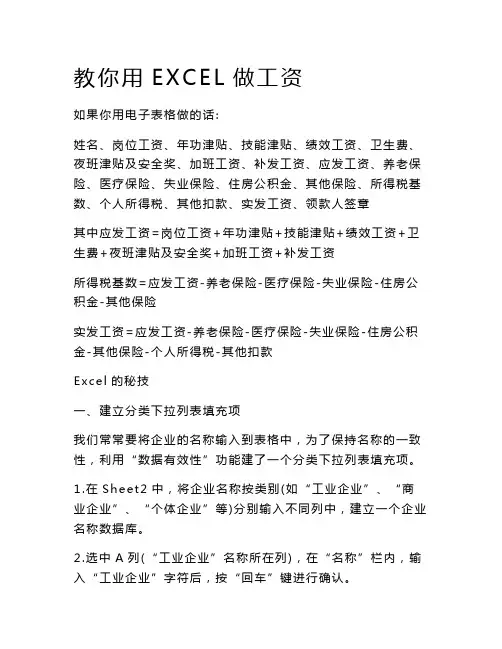
教你用EX C E L做工资如果你用电子表格做的话:姓名、岗位工资、年功津贴、技能津贴、绩效工资、卫生费、夜班津贴及安全奖、加班工资、补发工资、应发工资、养老保险、医疗保险、失业保险、住房公积金、其他保险、所得税基数、个人所得税、其他扣款、实发工资、领款人签章其中应发工资=岗位工资+年功津贴+技能津贴+绩效工资+卫生费+夜班津贴及安全奖+加班工资+补发工资所得税基数=应发工资-养老保险-医疗保险-失业保险-住房公积金-其他保险实发工资=应发工资-养老保险-医疗保险-失业保险-住房公积金-其他保险-个人所得税-其他扣款E x c e l的秘技一、建立分类下拉列表填充项我们常常要将企业的名称输入到表格中,为了保持名称的一致性,利用“数据有效性”功能建了一个分类下拉列表填充项。
1.在S h e et2中,将企业名称按类别(如“工业企业”、“商业企业”、“个体企业”等)分别输入不同列中,建立一个企业名称数据库。
2.选中A列(“工业企业”名称所在列),在“名称”栏内,输入“工业企业”字符后,按“回车”键进行确认。
仿照上面的操作,将B、C……列分别命名为“商业企业”、“个体企业”……3.切换到S he et1中,选中需要输入“企业类别”的列(如C 列),执行“数据?有效性”命令,打开“数据有效性”对话框。
在“设置”标签中,单击“允许”右侧的下拉按钮,选中“序列”选项,在下面的“来源”方框中,输入“工业企业”,“商业企业”,“个体企业”……序列(各元素之间用英文逗号隔开),确定退出。
再选中需要输入企业名称的列(如D列),再打开“数据有效性”对话框,选中“序列”选项后,在“来源”方框中输入公式:=IN D IR E CT(C1),确定退出。
4.选中C列任意单元格(如C4),单击右侧下拉按钮,选择相应的“企业类别”填入单元格中。
然后选中该单元格对应的D 列单元格(如D4),单击下拉按钮,即可从相应类别的企业名称列表中选择需要的企业名称填入该单元格中。
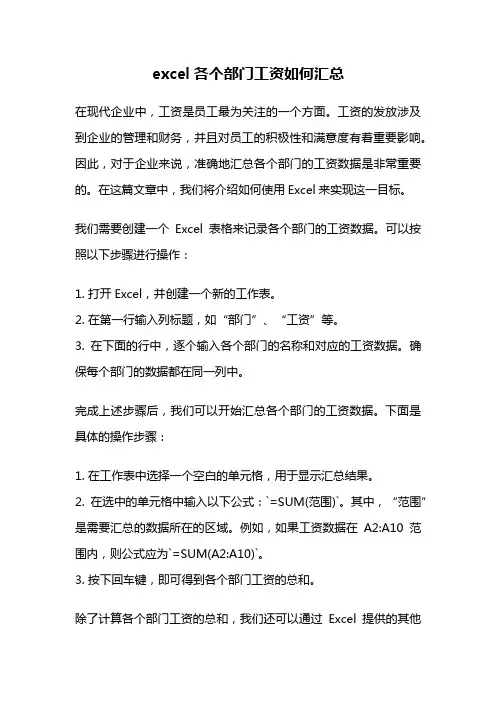
excel各个部门工资如何汇总在现代企业中,工资是员工最为关注的一个方面。
工资的发放涉及到企业的管理和财务,并且对员工的积极性和满意度有着重要影响。
因此,对于企业来说,准确地汇总各个部门的工资数据是非常重要的。
在这篇文章中,我们将介绍如何使用Excel来实现这一目标。
我们需要创建一个Excel表格来记录各个部门的工资数据。
可以按照以下步骤进行操作:1. 打开Excel,并创建一个新的工作表。
2. 在第一行输入列标题,如“部门”、“工资”等。
3. 在下面的行中,逐个输入各个部门的名称和对应的工资数据。
确保每个部门的数据都在同一列中。
完成上述步骤后,我们可以开始汇总各个部门的工资数据。
下面是具体的操作步骤:1. 在工作表中选择一个空白的单元格,用于显示汇总结果。
2. 在选中的单元格中输入以下公式:`=SUM(范围)`。
其中,“范围”是需要汇总的数据所在的区域。
例如,如果工资数据在A2:A10范围内,则公式应为`=SUM(A2:A10)`。
3. 按下回车键,即可得到各个部门工资的总和。
除了计算各个部门工资的总和,我们还可以通过Excel提供的其他功能来获取更多有用的信息。
例如,我们可以使用以下函数来计算各个部门工资的平均值、最大值和最小值:- 平均值:`=AVERAGE(范围)`- 最大值:`=MAX(范围)`- 最小值:`=MIN(范围)`这些函数可以帮助我们更全面地了解各个部门的工资情况,并进行比较和分析。
除了使用函数进行汇总,Excel还提供了其他一些功能来优化工资汇总的过程。
例如,我们可以使用筛选功能来仅显示特定部门的工资数据,从而更加方便地查看和分析。
为了使工资汇总更加直观和易于理解,我们可以使用图表功能来将数据可视化。
Excel提供了各种图表类型,包括柱状图、折线图和饼图等。
通过创建适当的图表,我们可以更清楚地看到各个部门工资之间的差异和变化趋势。
在进行工资汇总时,我们还应该注意数据的准确性和一致性。
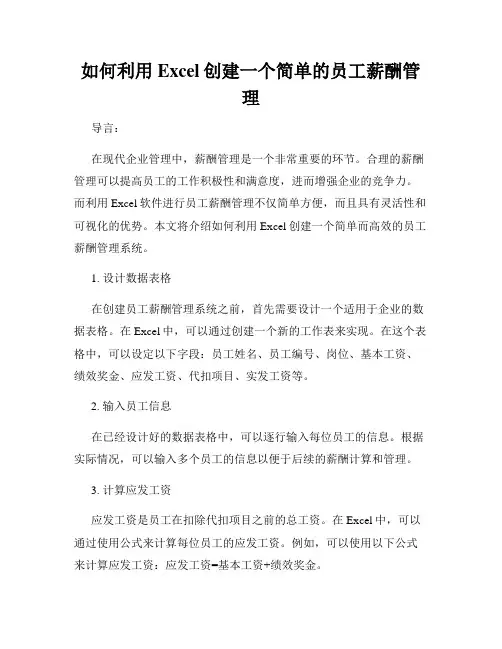
如何利用Excel创建一个简单的员工薪酬管理导言:在现代企业管理中,薪酬管理是一个非常重要的环节。
合理的薪酬管理可以提高员工的工作积极性和满意度,进而增强企业的竞争力。
而利用Excel软件进行员工薪酬管理不仅简单方便,而且具有灵活性和可视化的优势。
本文将介绍如何利用Excel创建一个简单而高效的员工薪酬管理系统。
1. 设计数据表格在创建员工薪酬管理系统之前,首先需要设计一个适用于企业的数据表格。
在Excel中,可以通过创建一个新的工作表来实现。
在这个表格中,可以设定以下字段:员工姓名、员工编号、岗位、基本工资、绩效奖金、应发工资、代扣项目、实发工资等。
2. 输入员工信息在已经设计好的数据表格中,可以逐行输入每位员工的信息。
根据实际情况,可以输入多个员工的信息以便于后续的薪酬计算和管理。
3. 计算应发工资应发工资是员工在扣除代扣项目之前的总工资。
在Excel中,可以通过使用公式来计算每位员工的应发工资。
例如,可以使用以下公式来计算应发工资:应发工资=基本工资+绩效奖金。
4. 计算实发工资实发工资是员工最终所得到的工资,需要扣除税费、社保以及其他代扣项目。
在Excel中,可以使用公式来计算每位员工的实发工资,例如:实发工资=应发工资-代扣项目。
5. 数据可视化利用Excel的图表功能,可以将员工薪酬数据进行可视化展示。
通过创建柱状图、饼图等图表,可以直观地了解员工薪酬情况的分布和变化趋势,进而为管理者提供决策依据。
6. 自动化计算利用Excel的自动计算功能,可以节省大量的时间和精力。
例如,可以通过设定公式来实现代扣项目的自动计算,从而降低了手动计算的错误率和工作量。
7. 数据分析利用Excel的数据分析工具,可以对员工薪酬数据进行进一步的分析。
例如,可以使用排序功能对员工的薪酬进行排序,了解高薪员工和低薪员工的情况;可以使用筛选功能筛选出符合条件的员工,进行个别管理和激励等。
8. 数据保护在进行员工薪酬管理时,数据的保护至关重要。

年度工资汇总 excel年度工资汇总Excel近年来,随着互联网的快速发展和信息化的推进,电子表格软件成为了办公自动化和数据处理的重要工具之一。
在各行各业中,人们经常使用Excel软件来进行数据的整理、统计和分析。
其中,年度工资汇总Excel是一种常见的应用场景,它可以帮助企业快速、准确地汇总员工的年度工资信息。
在年度工资汇总Excel中,我们可以通过各种功能和工具来实现工资的自动计算和汇总。
首先,我们需要准备一个表格,包括员工的姓名、工号、部门、基本工资、绩效奖金、加班费等信息。
然后,我们可以使用Excel的公式来计算每位员工的工资总额。
例如,我们可以使用SUM函数来计算基本工资、绩效奖金和加班费的总和,得到每位员工的总工资。
同时,我们还可以使用IF函数来根据员工的绩效评级,给予不同的奖金。
除了计算工资总额,年度工资汇总Excel还可以帮助我们进行工资的分类和统计。
通过使用数据透视表功能,我们可以根据部门或岗位将员工工资进行分组,并计算每个组别的平均工资、最高工资和最低工资。
这样,企业管理层就可以更好地了解各个部门或岗位的工资情况,为员工的薪酬管理提供参考。
在年度工资汇总Excel中,我们还可以设置筛选条件和排序规则,以便快速查找和比较员工的工资信息。
通过使用筛选功能,我们可以按照不同的条件,如工资范围、绩效评级等,筛选出符合要求的员工。
同时,我们还可以使用排序功能,将员工按照工资大小、绩效评级等进行排序,方便对比和分析。
除了以上功能,年度工资汇总Excel还可以通过图表的方式直观地展示工资数据。
通过使用柱状图、饼图等图表类型,我们可以清晰地看到各个部门或岗位的工资分布情况,帮助企业管理层更好地进行决策和调整。
总的来说,年度工资汇总Excel是一种非常实用的工具,它可以帮助企业快速、准确地进行工资的计算、汇总和统计。
通过合理利用Excel软件的各种功能和工具,我们可以更高效地处理和分析大量的工资数据,提高工作效率和数据准确性。
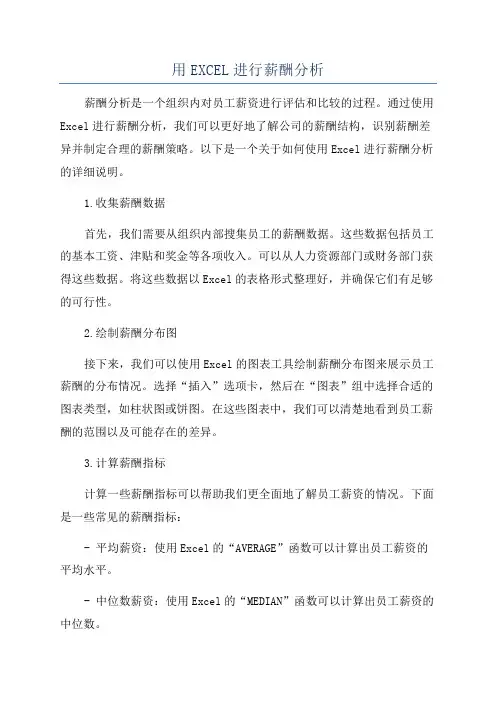
用EXCEL进行薪酬分析薪酬分析是一个组织内对员工薪资进行评估和比较的过程。
通过使用Excel进行薪酬分析,我们可以更好地了解公司的薪酬结构,识别薪酬差异并制定合理的薪酬策略。
以下是一个关于如何使用Excel进行薪酬分析的详细说明。
1.收集薪酬数据首先,我们需要从组织内部搜集员工的薪酬数据。
这些数据包括员工的基本工资、津贴和奖金等各项收入。
可以从人力资源部门或财务部门获得这些数据。
将这些数据以Excel的表格形式整理好,并确保它们有足够的可行性。
2.绘制薪酬分布图接下来,我们可以使用Excel的图表工具绘制薪酬分布图来展示员工薪酬的分布情况。
选择“插入”选项卡,然后在“图表”组中选择合适的图表类型,如柱状图或饼图。
在这些图表中,我们可以清楚地看到员工薪酬的范围以及可能存在的差异。
3.计算薪酬指标计算一些薪酬指标可以帮助我们更全面地了解员工薪资的情况。
下面是一些常见的薪酬指标:- 平均薪资:使用Excel的“AVERAGE”函数可以计算出员工薪资的平均水平。
- 中位数薪资:使用Excel的“MEDIAN”函数可以计算出员工薪资的中位数。
-薪资范围:将最高薪资和最低薪资进行比较可以计算出员工薪资的范围。
-工资差异:计算不同职位或不同部门之间的薪酬差异。
-薪酬比例:计算员工薪酬与公司总薪酬之间的比值。
通过计算这些指标,我们可以更好地了解员工薪酬的整体分布情况,并找到任何存在的薪酬差异。
4.进行薪酬比较Excel的数据透视表是进行员工薪酬比较的强大工具。
通过选择数据透视表工具,我们可以选择要分析的数据和想要比较的维度。
例如,我们可以比较不同职位、不同部门或不同地区之间的薪酬情况。
数据透视表还可以进行过滤、排序和汇总等操作,以生成更详细的结果。
5.建立薪酬模型使用Excel的“IF”函数和其他数学函数,我们可以建立一个薪酬模型来预测员工的薪资水平。
通过分析员工的绩效和其他相关因素,我们可以建立一套公式来预测每个员工的薪资。
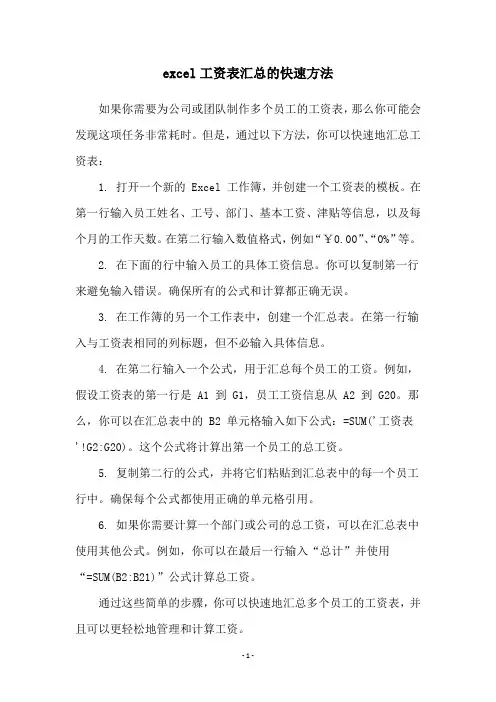
excel工资表汇总的快速方法
如果你需要为公司或团队制作多个员工的工资表,那么你可能会发现这项任务非常耗时。
但是,通过以下方法,你可以快速地汇总工资表:
1. 打开一个新的 Excel 工作簿,并创建一个工资表的模板。
在第一行输入员工姓名、工号、部门、基本工资、津贴等信息,以及每个月的工作天数。
在第二行输入数值格式,例如“¥0.00”、“0%”等。
2. 在下面的行中输入员工的具体工资信息。
你可以复制第一行来避免输入错误。
确保所有的公式和计算都正确无误。
3. 在工作簿的另一个工作表中,创建一个汇总表。
在第一行输入与工资表相同的列标题,但不必输入具体信息。
4. 在第二行输入一个公式,用于汇总每个员工的工资。
例如,假设工资表的第一行是 A1 到 G1,员工工资信息从 A2 到 G20。
那么,你可以在汇总表中的 B2 单元格输入如下公式:=SUM('工资表'!G2:G20)。
这个公式将计算出第一个员工的总工资。
5. 复制第二行的公式,并将它们粘贴到汇总表中的每一个员工行中。
确保每个公式都使用正确的单元格引用。
6. 如果你需要计算一个部门或公司的总工资,可以在汇总表中使用其他公式。
例如,你可以在最后一行输入“总计”并使用
“=SUM(B2:B21)”公式计算总工资。
通过这些简单的步骤,你可以快速地汇总多个员工的工资表,并且可以更轻松地管理和计算工资。
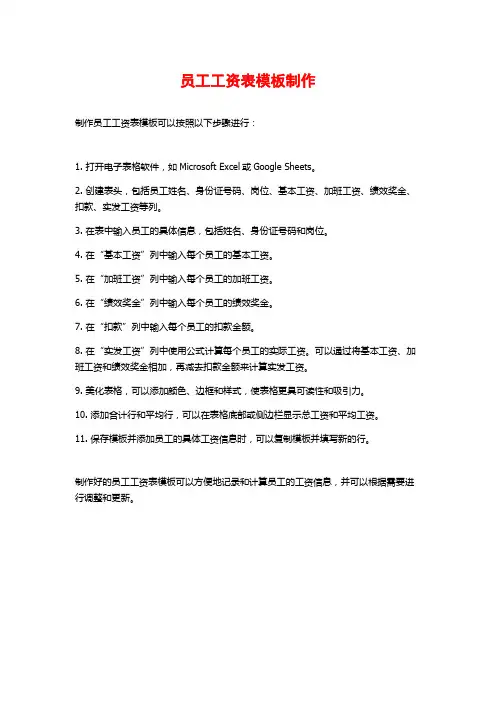
员工工资表模板制作
制作员工工资表模板可以按照以下步骤进行:
1. 打开电子表格软件,如Microsoft Excel或Google Sheets。
2. 创建表头,包括员工姓名、身份证号码、岗位、基本工资、加班工资、绩效奖金、扣款、实发工资等列。
3. 在表中输入员工的具体信息,包括姓名、身份证号码和岗位。
4. 在“基本工资”列中输入每个员工的基本工资。
5. 在“加班工资”列中输入每个员工的加班工资。
6. 在“绩效奖金”列中输入每个员工的绩效奖金。
7. 在“扣款”列中输入每个员工的扣款金额。
8. 在“实发工资”列中使用公式计算每个员工的实际工资。
可以通过将基本工资、加班工资和绩效奖金相加,再减去扣款金额来计算实发工资。
9. 美化表格,可以添加颜色、边框和样式,使表格更具可读性和吸引力。
10. 添加合计行和平均行,可以在表格底部或侧边栏显示总工资和平均工资。
11. 保存模板并添加员工的具体工资信息时,可以复制模板并填写新的行。
制作好的员工工资表模板可以方便地记录和计算员工的工资信息,并可以根据需要进行调整和更新。
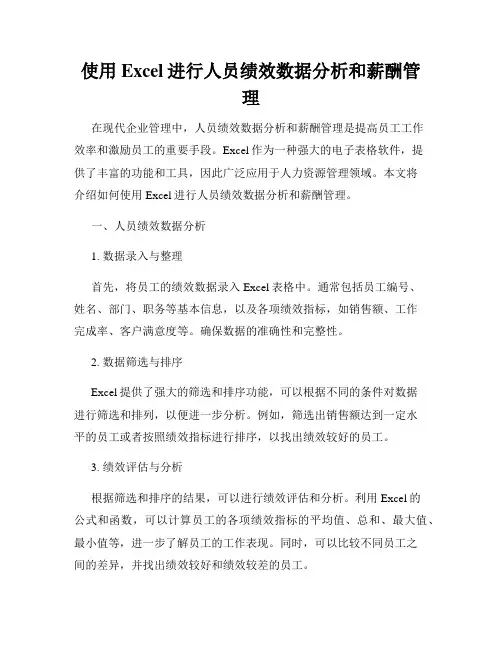
使用Excel进行人员绩效数据分析和薪酬管理在现代企业管理中,人员绩效数据分析和薪酬管理是提高员工工作效率和激励员工的重要手段。
Excel作为一种强大的电子表格软件,提供了丰富的功能和工具,因此广泛应用于人力资源管理领域。
本文将介绍如何使用Excel进行人员绩效数据分析和薪酬管理。
一、人员绩效数据分析1. 数据录入与整理首先,将员工的绩效数据录入Excel表格中。
通常包括员工编号、姓名、部门、职务等基本信息,以及各项绩效指标,如销售额、工作完成率、客户满意度等。
确保数据的准确性和完整性。
2. 数据筛选与排序Excel提供了强大的筛选和排序功能,可以根据不同的条件对数据进行筛选和排列,以便进一步分析。
例如,筛选出销售额达到一定水平的员工或者按照绩效指标进行排序,以找出绩效较好的员工。
3. 绩效评估与分析根据筛选和排序的结果,可以进行绩效评估和分析。
利用Excel的公式和函数,可以计算员工的各项绩效指标的平均值、总和、最大值、最小值等,进一步了解员工的工作表现。
同时,可以比较不同员工之间的差异,并找出绩效较好和绩效较差的员工。
4. 图表制作与展示通过Excel的图表功能,可以将绩效数据可视化地展示出来,直观地呈现员工的工作表现。
例如,可以制作柱状图或折线图,比较不同员工或部门的绩效情况。
图表的制作不仅可以方便管理者查看和分析数据,还可以用于汇报和演示。
二、薪酬管理1. 薪资计算与核算在薪酬管理中,计算员工的薪资是一个重要环节。
利用Excel的公式和函数,可以根据员工的工作时间、工资标准、绩效评估等因素,自动计算出员工的应发工资和实发工资。
同时,还可以进行加班工资、扣款等相关计算。
2. 薪资统计与报表Excel可以帮助管理者进行薪资统计和生成相应的报表。
通过使用Excel的数据透视表和透视图功能,可以对员工的薪资进行汇总和统计分析,比如按部门、职务等维度进行分类汇总,同时制作相应的图表展示。
3. 薪资调整与预测薪酬管理中,薪资调整和预测是常见的需求。
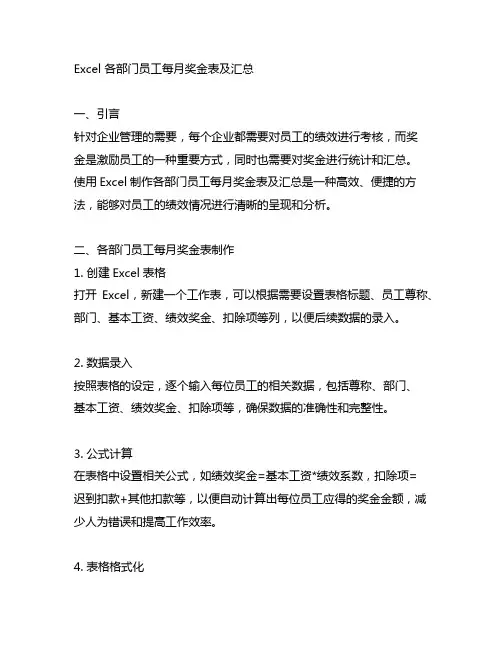
Excel 各部门员工每月奖金表及汇总一、引言针对企业管理的需要,每个企业都需要对员工的绩效进行考核,而奖金是激励员工的一种重要方式,同时也需要对奖金进行统计和汇总。
使用Excel制作各部门员工每月奖金表及汇总是一种高效、便捷的方法,能够对员工的绩效情况进行清晰的呈现和分析。
二、各部门员工每月奖金表制作1. 创建Excel表格打开Excel,新建一个工作表,可以根据需要设置表格标题、员工尊称、部门、基本工资、绩效奖金、扣除项等列,以便后续数据的录入。
2. 数据录入按照表格的设定,逐个输入每位员工的相关数据,包括尊称、部门、基本工资、绩效奖金、扣除项等,确保数据的准确性和完整性。
3. 公式计算在表格中设置相关公式,如绩效奖金=基本工资*绩效系数,扣除项=迟到扣款+其他扣款等,以便自动计算出每位员工应得的奖金金额,减少人为错误和提高工作效率。
4. 表格格式化对表格进行格式化处理,包括字体、颜色、边框等,使其清晰易读,便于后续的汇总和分析。
5. 保存表格保存已完成的员工每月奖金表,以便日后的查阅和使用。
三、各部门员工每月奖金汇总1. 创建新的工作表在Excel中新建一个工作表,用于进行各部门员工每月奖金的汇总统计。
2. 数据汇总将各部门员工每月奖金表中的数据逐个复制粘贴到汇总表中,确保数据的对应准确。
3. 使用公式进行汇总在汇总表中使用SUM函数等公式,对各部门员工的奖金进行汇总计算,得出每个部门的总奖金金额。
4. 制作图表在汇总表中可以使用Excel的图表功能,制作各部门员工奖金排名柱状图或饼图,直观地反映各部门员工的奖金情况,帮助管理者进行更直观的分析和决策。
5. 表格格式化对汇总表进行格式化处理,使其看起来整洁美观,同时方便查阅和分析。
6. 保存汇总表保存已完成的各部门员工每月奖金汇总表,用于日后的查阅和使用。
四、结语使用Excel制作各部门员工每月奖金表及汇总是一种简单便捷且高效的管理工具,不仅可以减少人为错误,提高工作效率,还可以直观地呈现员工的绩效情况,为企业管理者提供更准确、可靠的数据支持,帮助企业更好地激励员工,提高团队整体绩效。
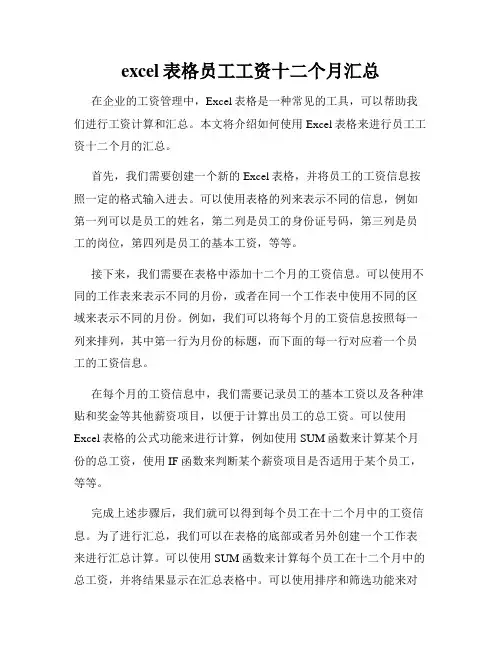
excel表格员工工资十二个月汇总在企业的工资管理中,Excel表格是一种常见的工具,可以帮助我们进行工资计算和汇总。
本文将介绍如何使用Excel表格来进行员工工资十二个月的汇总。
首先,我们需要创建一个新的Excel表格,并将员工的工资信息按照一定的格式输入进去。
可以使用表格的列来表示不同的信息,例如第一列可以是员工的姓名,第二列是员工的身份证号码,第三列是员工的岗位,第四列是员工的基本工资,等等。
接下来,我们需要在表格中添加十二个月的工资信息。
可以使用不同的工作表来表示不同的月份,或者在同一个工作表中使用不同的区域来表示不同的月份。
例如,我们可以将每个月的工资信息按照每一列来排列,其中第一行为月份的标题,而下面的每一行对应着一个员工的工资信息。
在每个月的工资信息中,我们需要记录员工的基本工资以及各种津贴和奖金等其他薪资项目,以便于计算出员工的总工资。
可以使用Excel表格的公式功能来进行计算,例如使用SUM函数来计算某个月份的总工资,使用IF函数来判断某个薪资项目是否适用于某个员工,等等。
完成上述步骤后,我们就可以得到每个员工在十二个月中的工资信息。
为了进行汇总,我们可以在表格的底部或者另外创建一个工作表来进行汇总计算。
可以使用SUM函数来计算每个员工在十二个月中的总工资,并将结果显示在汇总表格中。
可以使用排序和筛选功能来对员工的工资信息进行排序和筛选,以便于查找特定员工或者进行其他分析。
为了使表格更加清晰美观,我们可以对表格进行格式化。
可以调整列的宽度和行的高度,修改字体和颜色,使用边框和底纹等功能来使表格看起来更加整洁。
可以使用Excel表格的自动筛选功能来快速筛选和排序数据,以便于查找和分析不同的工资信息。
总之,使用Excel表格来进行员工工资十二个月的汇总是一种方便快捷的方法。
通过合理设计表格的结构和使用Excel的功能,我们可以轻松地进行工资的计算和汇总,同时还能方便地对工资信息进行分析和筛选。
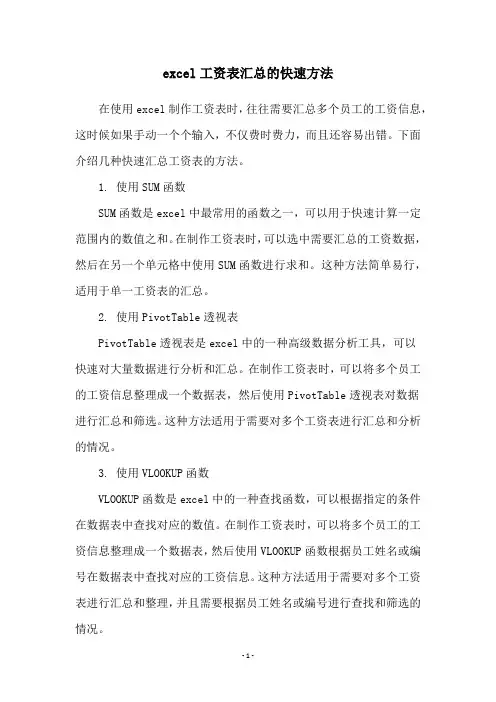
excel工资表汇总的快速方法
在使用excel制作工资表时,往往需要汇总多个员工的工资信息,这时候如果手动一个个输入,不仅费时费力,而且还容易出错。
下面介绍几种快速汇总工资表的方法。
1. 使用SUM函数
SUM函数是excel中最常用的函数之一,可以用于快速计算一定范围内的数值之和。
在制作工资表时,可以选中需要汇总的工资数据,然后在另一个单元格中使用SUM函数进行求和。
这种方法简单易行,适用于单一工资表的汇总。
2. 使用PivotTable透视表
PivotTable透视表是excel中的一种高级数据分析工具,可以
快速对大量数据进行分析和汇总。
在制作工资表时,可以将多个员工的工资信息整理成一个数据表,然后使用PivotTable透视表对数据
进行汇总和筛选。
这种方法适用于需要对多个工资表进行汇总和分析的情况。
3. 使用VLOOKUP函数
VLOOKUP函数是excel中的一种查找函数,可以根据指定的条件在数据表中查找对应的数值。
在制作工资表时,可以将多个员工的工资信息整理成一个数据表,然后使用VLOOKUP函数根据员工姓名或编号在数据表中查找对应的工资信息。
这种方法适用于需要对多个工资表进行汇总和整理,并且需要根据员工姓名或编号进行查找和筛选的情况。
总之,在制作工资表时,选择合适的汇总方法可以大幅提高工作效率和准确度。
以上介绍的方法仅是其中的几种,具体应该根据实际情况进行选择和调整。
全年工资表数据汇总excel在企业管理中,工资表数据的汇总和分析是非常重要的环节。
通过对员工工资数据的收集、整理和汇总,管理者可以更好地了解企业的人力资源情况,及时发现问题并采取相应的措施,从而提高企业的管理效率和员工的工作积极性。
在这个过程中,Excel作为一款功能强大的办公软件,被广泛应用于工资表数据的收集和汇总工作。
本文将介绍如何利用Excel进行全年工资表数据的汇总与分析。
1. 数据的收集与整理需要收集全年的工资表数据,包括每个员工每月的工资发放金额、奖金、补贴等信息。
这些数据可以通过企业的工资管理系统导出为Excel 格式,也可以由财务部门提供。
收集到的数据需要进行整理,保证数据的准确性和完整性,包括检查数据是否有漏填、错误填写等情况。
2. Excel表格的建立在收集和整理完数据后,需要在Excel中建立一个工资表数据的汇总表格。
可以根据需要建立多个工作表,如一个工作表用于存放原始数据,另外一个用于数据的汇总和分析。
在建立汇总表格时,需要明确汇总的指标和方式,比如可以按照部门、岗位等进行汇总,也可以按照月份、季度进行汇总。
3. 数据的汇总与分析在建立好汇总表格后,可以利用Excel提供的各种函数和工具进行数据的汇总与分析。
比如可以使用SUM函数进行金额的汇总,可以使用PivotTable对数据进行透视分析,还可以利用条件格式对数据进行可视化处理。
汇总与分析的结果可以用图表的形式展示,直观地反映工资数据的分布和变化情况。
4. 数据的报表输出可以将经过汇总与分析后的数据输出为报表,供企业管理者参考。
这些报表可以包括工资发放情况、部门绩效奖金的发放情况、员工薪酬的分布情况等。
可以根据需要输出不同格式的报表,比如可以输出为Excel格式、PDF格式等,也可以将报表直接输出到PPT中进行展示。
通过以上步骤,就可以利用Excel对全年工资表数据进行汇总与分析,为企业的管理决策提供有力的支持。
在实际操作中,还可以根据企业的具体情况对Excel的使用进行进一步优化,比如建立数据透视表、编写VBA宏等,从而提高数据处理的效率和精度。
excel工资表汇总的快速方法
excel工资表汇总的快速方法
excel工资表汇总的快速方法
Excel是一个强大的数据处理工具,对于制作工资表汇总来说非常方便。
下面介绍一些快速的方法来汇总Excel工资表。
1. 使用“合并单元格”功能。
在Excel表格中,可以通过合并单元格的方式将多个单元格合并成一个单元格。
这个功能在制作工资表汇总时非常有用,可以将每个员工的工资信息合并成一个单元格。
2. 使用数据透视表。
数据透视表是Excel中一个非常强大的数据分析工具,可以快速地将大量数据汇总成简明的报表。
在制作工资表汇总时,可以使用数据透视表来汇总每个员工的工资信息,并按照部门、岗位等维度进行分组。
3. 使用公式。
在Excel中,可以使用各种公式来计算工资、税费等信息。
在制作工资表汇总时,可以使用公式来计算每个员工的实际工资、所得税、社保等信息,并将这些信息汇总到一个表格中。
4. 使用宏。
如果需要对大量的工资表进行汇总,可以使用Excel 宏来自动化这个过程。
通过编写宏,可以快速地将多个工资表汇总到一个表格中,并进行各种计算和分析。
5. 使用Excel插件。
有些Excel插件可以帮助用户更快速地制作工资表汇总。
例如,Kutools for Excel是一个非常实用的插件,可以帮助用户快速地合并单元格、生成数据透视表等操作。
总之,通过这些快速的方法,可以大大地提高Excel工资表汇总的效率和准确性。
- 1 -。
Excel表格员工工资十二个月汇总1. 引言在本文中,我们将深入探讨如何使用Excel表格来进行员工工资十二个月的汇总。
Excel作为一款功能强大的办公软件,可以帮助企业高效管理和分析员工工资数据。
我们将从简单的基本操作开始,逐步深入,让您更全面地理解如何利用Excel表格进行员工工资的汇总工作。
2. Excel基本操作让我们从Excel的基本操作开始。
打开Excel软件,创建一个新的工作表。
在第一行输入员工的尊称、工号和部门等基本信息,在后续的列中输入每个员工的工资数据。
按照月份进行分列,便于后续的汇总和分析。
在输入数据的过程中,要确保数据的准确性和完整性,以确保后续的汇总工作能够顺利进行。
3. 十二个月工资数据的输入与汇总一旦基本数据准备就绪,接下来就是输入员工的十二个月工资数据。
在输入过程中,可以利用Excel的自动求和功能,快速计算每个员工每个月的工资总额。
也可以使用数据透视表功能,将数据按月份进行汇总,得到每个月全公司的工资总额,以及部门间的工资比较等。
4. 公式应用与数据分析在Excel中,各种公式和函数可以方便地应用于工资数据的分析。
可以使用SUM函数求解每个员工十二个月工资的总额,AVERAGE函数求解平均工资,MAX和MIN函数求解工资的最高和最低值等。
利用条件格式化功能,可以将工资数据以不同的颜色和图表形式展示出来,使得数据更加直观和易于理解。
5. 总结与回顾通过本文的介绍,我们全面地了解了如何利用Excel表格进行员工工资十二个月的汇总工作。
从最基本的操作开始,逐步深入,利用Excel 丰富的功能和工具,可以高效地完成工资数据的汇总和分析。
从简单的数据输入到复杂的公式应用,我们可以更灵活地处理员工工资数据,为企业的工资管理提供有力的支持。
6. 个人观点与理解在我看来,Excel作为一款办公软件,具有非常丰富的功能和工具,可以帮助我们更好地管理和分析工资数据。
通过学习和掌握Excel表格的使用技巧,我们可以提高工作效率,更好地理解和利用员工工资数据,为企业的管理决策提供有力的支持。
利用Excel做员工薪资汇总表至此,员工需要缴纳的各项费用,如个人所得税、保险费用都已经计算完毕,接下来即可计算实发工资了。
实发工资等于薪资总额扣除所得税额和代扣保险额。
下面通过具体的操作步骤,来详细讲解如何计算员工的实发工资。
(1)选中K3单元格,输入公式“=H3-I3-J3",然后按[Enter ]键得到计算结果,如图1一151所示。
(2)选中K3单元格,将鼠标指针指向该单元格的右下角,当鼠标指针变为“+”形状时,拖动至K11单元格,填充其他员工的应发工资,如图1-152所示。
计算出员工的实发工资以后,即可对薪资实现汇总操作,而薪资汇总又可以分为分类汇总薪资总额和嵌套“平均值”分类汇总两种情况,下面分别加以介绍。
今分类汇总薪资总额分类汇总薪资总额是一种最基本的汇总方式,利用分类汇总薪资总额,可以非常直观地比较和管理数据,下面是对薪资总额实现分类汇总的具体操作步骤。
(1)打开“薪资汇总”工作表。
(2)单击“数据”选项卡“排序和筛选”组中的“排序”按钮立,打开框。
设置“主要关键字”为“所属部门”、“次序”为“升序”,如图1-153所示“排序”对话(3)单击“确定”按钮,关闭“排序”对话框,排序后的工作表如图1-154所示。
(4)选中A2:K11单元格区域,单击“数据”选项卡“分级显示”组中的“分类汇总” 按钮翻,打开“分类汇总”对话框,在“分类字段”下拉列表中选择“所属部门”选项,在“汇总方式”下拉列表中选择“求和”选项,在“选定汇总项”列表框中选中“应发工资” 复选框,如图1-155所示。
(5)单击“确定”按钮,分类汇总效果如图1-156所示。
(6)分类汇总的数据清单中,可以隐藏明细数据,以便更加清晰地显示汇总信息。
在第5行行标的左侧单击“隐藏明细数据”按钮曰,此时“财务部”明细数据被隐藏,只显示该部门的汇总数据,如图1-157所示。
(7)如果要显示明细数据,只要单击第5行行标旁边的国按钮即可。
年度工资汇总 Excel1. 介绍本文档旨在提供一个年度工资汇总的 Excel 表格模板,用于简化工资汇总的过程。
通过使用该模板,您可以轻松地记录和计算员工在一年中的工资情况。
2. 表格结构该模板包含以下列信息:员工姓名员工工号所属部门基本工资绩效奖金加班费用社保扣款其他扣款实际工资3. 使用说明请按照以下步骤操作来使用该年度工资汇总 Excel 表格模板:1. 打开 Excel 并新建一个工作表。
2. 在第一行设置列标题,按照上述的列信息依次命名。
3. 从第二行开始逐行输入每位员工的信息和具体数值。
4. 在“实际工资”列中,使用公式计算每位员工的实际工资。
可以使用基本工资加上绩效奖金、加班费用,再减去社保扣款和其他扣款来计算实际工资。
5. 可以根据需要,使用 Excel 提供的排序、筛选等功能来进行数据管理和分析。
4. 注意事项在使用该年度工资汇总 Excel 表格模板时,需要注意以下事项:每位员工的信息应该按照正确的格式输入,例如工号应该为数字,工资金额应该为数值。
公式中的数值要求和计算方式需根据实际情况进行调整。
在添加新的员工信息时,请确保每位员工占用一行,并正确填写相关信息。
当有员工离职或信息发生变化时,及时更新表格中的数据。
5.通过使用该年度工资汇总 Excel 表格模板,您可以更方便地管理和计算员工的工资情况,提高工资管理的效率和准确性。
希望这个模板能够对您的工资管理工作有所帮助!以上是关于年度工资汇总 Excel 的介绍,请按照上述步骤进行操作和使用。
祝您工作顺利!。
利用Excel做员工薪资汇总表
至此,员工需要缴纳的各项费用,如个人所得税、保险费用都已经计算完毕,接下来即可计算实发工资了。
实发工资等于薪资总额扣除所得税额和代扣保险额。
下面通过具体的操作步骤,来详细讲解如何计算员工的实发工资。
(1)选中K3单元格,输入公式“=H3-I3-J3",然后按[Enter ]键得到计算结果,如图1一151所示。
(2)选中K3单元格,将鼠标指针指向该单元格的右下角,当鼠标指针变为“+”形状时,拖动至K11单元格,填充其他员工的应发工资,如图1-152所示。
计算出员工的实发工资以后,即可对薪资实现汇总操作,而薪资汇总又可以分为分类汇总薪资总额和嵌套“平均值”分类汇总两种情况,下面分别加以介绍。
今分类汇总薪资总额分类汇总薪资总额是一种最基本的汇总方式,利用分类汇总薪资总额,可以非常直观地比较和管理数据,下面是对薪资总额实现分类汇总的具体操作步骤。
(1)打开“薪资汇总”工作表。
(2)单击“数据”选项卡“排序和筛选”组中的“排序”按钮立,打开框。
设
置“主要关键字”为“所属部门”、“次序”为“升序”,如图1-153所示“排序”对话
(3)单击“确定”按钮,关闭“排序”对话框,排序后的工作表如图1-154所示。
(4)选中A2:K11单元格区域,单击“数据”选项卡“分级显示”组中的“分类汇总” 按钮翻,打开“分类汇总”对话框,在“分类字段”下拉列表中选择“所属部门”选项,在“汇总方式”下拉列表中选择“求和”选项,在“选定汇总项”列表框中选中“应发工资” 复选框,如图1-155所示。
(5)单击“确定”按钮,分类汇总效果如图1-156所示。
(6)分类汇总的数据清单中,可以隐藏明细数据,以便更加清晰地显示汇总信息。
在第5行行标的左侧单击“隐藏明细数据”按钮曰,此时“财务部”明细数据被隐藏,只显示该部门的汇总数据,如图1-157所示。
(7)如果要显示明细数据,只要单击第5行行标旁边的国按钮即可。
(8)单击第17行行标旁边的按钮,也就是最外层的曰按钮,可以隐藏全部明细数据,只显示所有部门的“总计”数据,如图1-158所示。
要显示各部门的薪资汇总数据,并且显示各部门薪资数据的平均值,需要在现有分类汇总的基础上再添加一个嵌套的分类汇总,具体操作步骤如下:
(1)在现有分类汇总的基础上再次调用分类汇总功能,单击“数据”选项卡“分级显示”组中的“分类汇总”按钮豳,打开“分类汇总”对话框。
(2)在“分类字段”下拉列表中选择“所属部门”选项,在“汇总方式”下拉列表中选择“平均值”.选项,在“选定汇总项”列表框中选中“应发工资”复选框,然后取消选择“替换当前分类汇总”复选框,如图1-160所示。
(3)单击“确定”按钮,嵌套的分类汇总创建完成,数据清单中不仅有汇总值,还有平均值,如图1-161所示。